1、打开ps软件,同时打开一张图片 ,并把图片需要的部分用魔术棒工具抠出来。


2、复制一层,在复制的那层上面开始作图。

3、右键点击背景副本,在下拉菜单中选择转化为智能对象。
4、编辑——操控变形,图片上就会出现网格。然后我们要调整风格的浓密,因为越密就越细致。这里我们选择more points.

5、然后我们用鼠标点击就可以出现黄色的点,这些点就是可以做变形的固定点。

6、拖动这些点,达到你想要的形状。如果点错了,那么就选中该点,然后按delet键。

7、达到你要的效果之后,按一下enter键,网格就取消掉了。

8、接下来我们把刚才做好的那个图层复制一层,然后再在复制的图层上继续操控变形。


9、就这样做好一系列图片之后,打开窗口----动画。

10、现在把每一帧对应一个图层,也就是说你选中第一帧,然后就点中第一个做好的图层。依次类推,没有对应的图层记得隐藏。如果还有什么地方不清楚,请参考我另外的帧动画经验,里面对帧的制作讲解很详细。


11、下面就可以按住播放键播放了!快来展示一下你的成品吧!

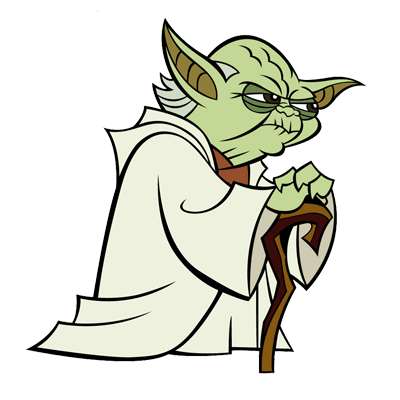

12、最后你觉得已经达到了你想要的效果,那么就可以保存了,记住保存为web模式。是不是很有趣啊,快点来学习制作一下吧